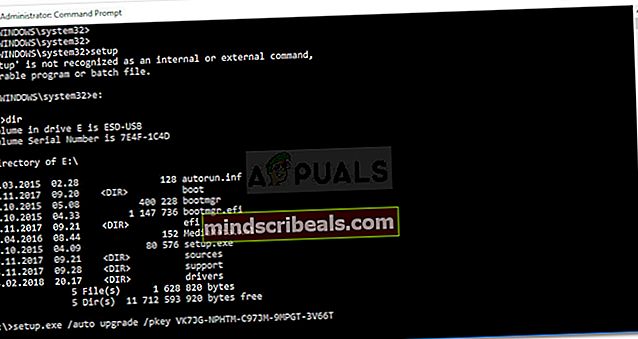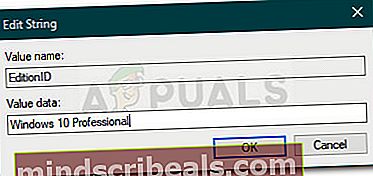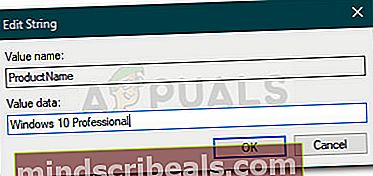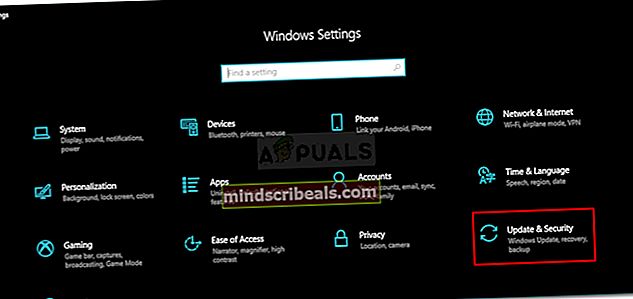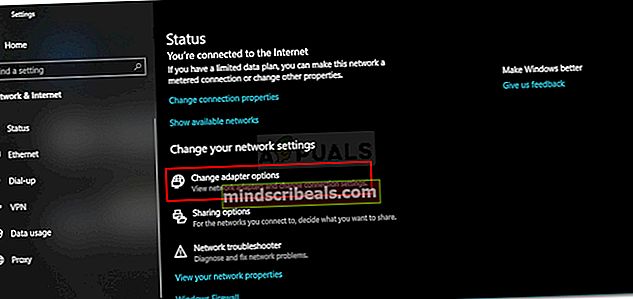NUSTATYTI: „Windows 10“ aktyvinimo klaida 0xc03f6506
Klaida 0xc03f6506 pasirodo, kai bandote atnaujinti „Windows 10 Professional“ iš „Windows 10 Home“. Norėdami atnaujinti savo sistemą į „Windows 10 Professional“, turite įvesti galiojantį licencijos raktą, kuris, iš naujo paleidus, atnaujins jūsų sistemą į „Windows 10 Pro“. Tačiau kartais „Windows“ gali nepriimti licencijos rakto, kurį bandote įvesti, ir išleisti klaidos kodą, pvz., 0xc03f6506. Tai gali būti dėl įvairių priežasčių, pavyzdžiui, raktas jau buvo naudojamas kitame kompiuteryje, jūsų tinklo ryšys ir kt.

Galite lengvai apeiti problemą įgyvendindami kelis toliau pateiktus sprendimus. Taip pat svarbu pažymėti, kad klaidos kodas nereiškia, kad raktas yra pamestas tol, kol jis galioja. Tiesiog turėsite suaktyvinti „Windows“ naudodami „ne tokius bendruosius“ metodus.
Kas sukelia „Windows 10“ aktyvinimo klaidą 0xc03f6506?
Veiksniai, sukeliantys šį klaidos kodą, gali skirtis, tačiau dažniausiai tai yra dėl šių priežasčių:
”- Naudotas licencijos raktas: Na, pagal „Windows“ licencijos sąlygas jums leidžiama naudoti galiojantį raktą tik viename kompiuteryje. Taigi, jei jau naudojote licencijos raktą kitoje sistemoje, negalėsite jo naudoti kitoje, nebent jis bus pašalintas iš kitos.
- „Windows“ aktyvinimo serveriai: Kai kuriais atvejais „Windows“ aktyvinimo serveriai yra perkrauti arba veikia netinkamai, todėl negalite naudoti licencijos rakto. Tokiu atveju raktui naudoti galite naudoti alternatyvius metodus.
Norėdami vėl sugrįžti į kelią, galite išbandyti toliau pateiktus sprendimus, kad išskirtumėte problemą.
1 sprendimas: naujovinkite naudodami komandų eilutę
Jei negalite naudoti licencijos rakto naujindami į „Windows 10 Pro“, galite pabandyti tai padaryti naudodami komandų eilutę. Norėdami tai padaryti, jums reikės „Windows“ įkrovos laikmenos. Tai atlikę atlikite toliau nurodytus veiksmus:
- Įdėkite „Windows“ įkrovos laikmeną.
- Paspauskite „Windows“ raktas + X ir pasirinkite Komandinė eilutė (administratorius) iš sąrašo, kad atidarytumėte padidintą komandų eilutę.
- Įvedę komandų eilutę, įveskite garsumo abėcėlę (pvz., E:), kad į jį būtų galima pereiti.
- Vėliau įveskite šią komandą ir paspauskite Enter:
setup.exe / auto upgrade / pkey xxxxx-xxxxx-xxxxx-xxxxx-xxxxx
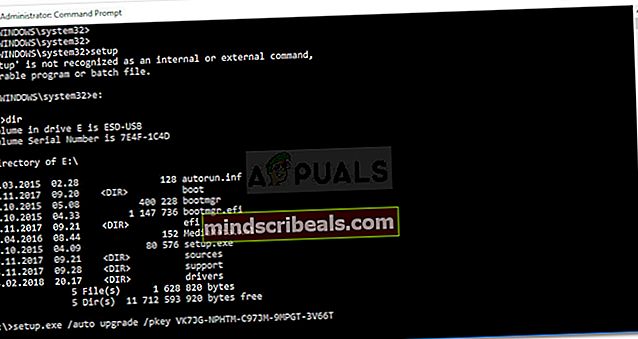
- Jei licencijos raktas neveikia, pabandykite naudoti bendrąjį raktą (VK7JG-NPHTM-C97JM-9MPGT-3V66T), kad atnaujintumėte į „Windows 10 Pro“.
- Atnaujinę į „Windows 10 Pro“, suaktyvinkite jį naudodami raktą.
2 sprendimas: „Windows“ registro naudojimas
Taip pat galite pabandyti išspręsti šią problemą, modifikuodami keletą įrašų „Windows“ registre. Šie pakeitimai padės jums naujovinti į „Windows 10 Pro“. PakeisimeDabartinė versijair pakeistiEditionID. Štai kaip tai padaryti:
- Paspauskite „Windows“ raktas + R atsiverti Bėk.
- Įrašykite 'regedit’Ir tada paspauskite Įveskite.
- Eikite į šį katalogą, įklijuodami kelią adreso juostoje:
HKEY_LOCAL_MACHINE \ SOFTWARE \ Microsoft \ Windows NT \ CurrentVersion
- Dešinėje pusėje suraskite EditionID ir dukart spustelėkite jį. Pakeiskite vertę į „Windows 10 Professional“.
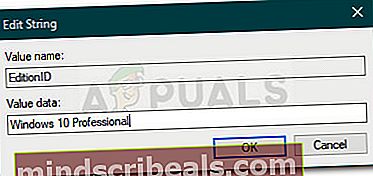
- Pakeiskite reikšmę Produkto pavadinimas į „Windows 10 Professional“ taip pat.
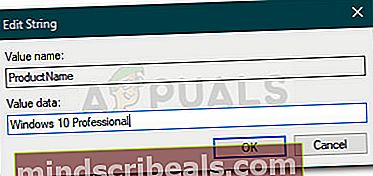
- Vėliau eikite į šį katalogą:
HKEY_LOCAL_MACHINE \ SOFTWARE \ WOW6432Node \ Microsoft \ Windows NT \ CurrentVersion
- Ten pat pakeiskite tų pačių raktų, paminėtų 5 ir 6 veiksmuose, vertę.
- Uždarykite „Windows“ registrą.
- Paspauskite „Windows“ raktas + I atidaryti Nustatymai.
- Eiti į Atnaujinimas ir sauga.
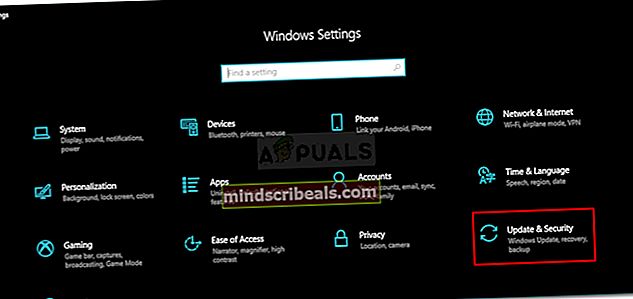
- Pakeiskite produkto raktą į bendrąjį raktą VK7JG-NPHTM-C97JM-9MPGT-3V66T.
- Po perkrovimo jis bus atnaujintas į „Windows 10 Professional“.
- Jei bendrasis raktas neveikia, pabandykite įvesti savo galiojantį raktą.
3 sprendimas: išjunkite tinklo adapterį
Galiausiai galite pabandyti naudoti licencijos raktą išjungdami tinklo adapterį. Kai kuriais atvejais licencijos raktų naudojimas atjungus nuo interneto gali išskirti daugybę problemų. Štai kaip tai padaryti:
- Paspauskite „Windows“ raktas + I atidaryti Nustatymai.
- Eiti į Tinklas ir internetas ir spustelėkite „Pakeiskite adapterio parinktis’.
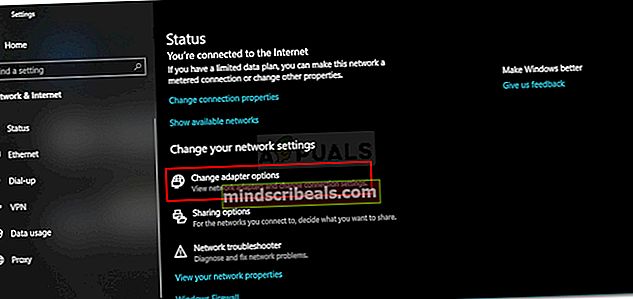
- Dešiniuoju pelės mygtuku spustelėkite savo tinklo adapterį ir spustelėkite Išjungti.
- Išjungę bandykite dar kartą naudoti raktą.